OBJETIVO
Crear una Plantilla desde un Cronograma para usar en proyectos futuros.
CONTEXTO
Para usuarios quien proyectos múltiples que abarca
COSAS A CONSIDERAR
- Mientras una plantilla de cronograma duplica las tareas del cronograma, fechas de inicio y fin tendrán que ser editado para cada proyecto que utiliza la plantilla.
PASOS A CREAR UNA PLANTILLA DESDE UN CRONOGRAMA
A. Vía el Menú Acción con 3 puntos:
- Navegue al Proyecto deseado vía la Barra Lateral Izquierda
- Selecciona la pestaña Calendarios y Cronograma
- Elige la categoría Cronogramas
- Hada clic en el Menú Acción con 3 puntos a la derecha superior del panel de Progreso del cronograma Gantt

- Selecciona Guardar Como Plantilla
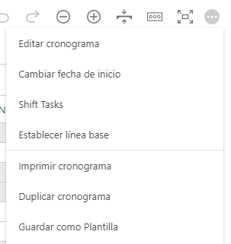
- Esto abrirá la ventana Crear plantilla a partir de este horario
- Nombra la Plantilla del Cronograma y elige lo que incluir en la Plantilla
- Haga clic en Guardar
B. Vía la Barra de Herramientas Flotante:
- Navegue al Proyecto deseado vía la Barra Lateral Izquierda
- Selecciona la pestaña Calendarios y Cronograma
- Elige la categoría Cronogramas
- Haga clic en el icono de la Barra de Herramientas en la derecha superior del panel de Progreso del cronograma Gantt

- En la pestaña Nuevo, selecciona Crear plantilla
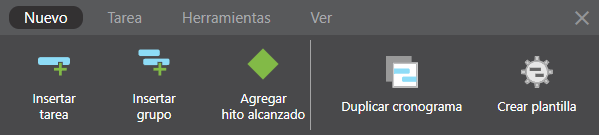
- Esto abrirá la ventana Crear plantilla a partir de este horario
- Nombra la Plantilla del Cronograma y elige lo que incluir en la Plantilla
- Haga clic en Guardar
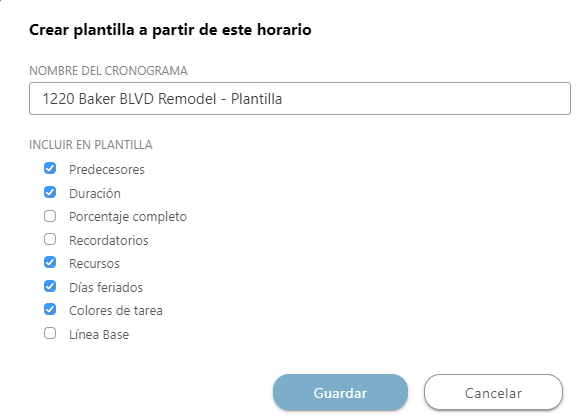
¿MÁS PREGUNTAS?
¡Estamos aquí para ayudar! Utiliza el icono de chat naranja al final de la página para conversar con un especialista Chat o Contacta Apoyo UDA para más opciones.